เปิดใช้งานการส่งต่อพอร์ตสำหรับ ASUS RT AC5300
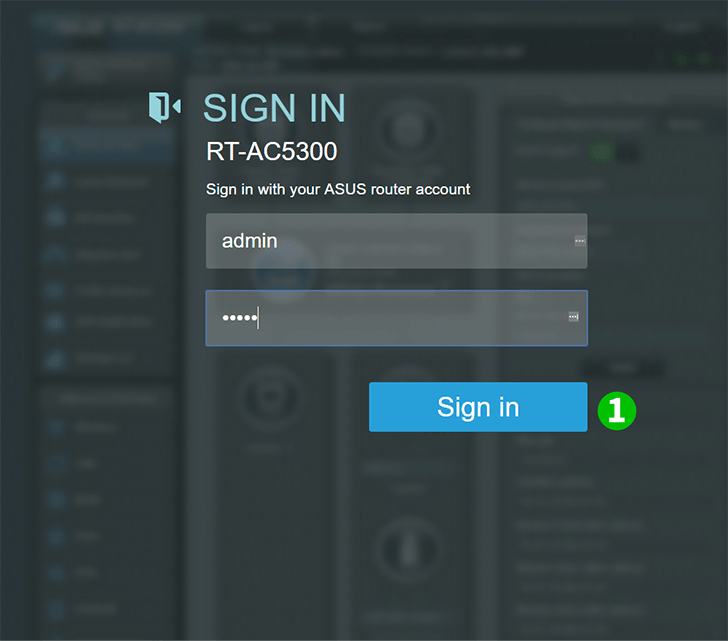
1 ลงชื่อเข้าใช้เราเตอร์ของคุณด้วยชื่อผู้ใช้และรหัสผ่าน (IP เริ่มต้น: 192.168.1.1 - ชื่อผู้ใช้/รหัสผ่านเริ่มต้น: admin
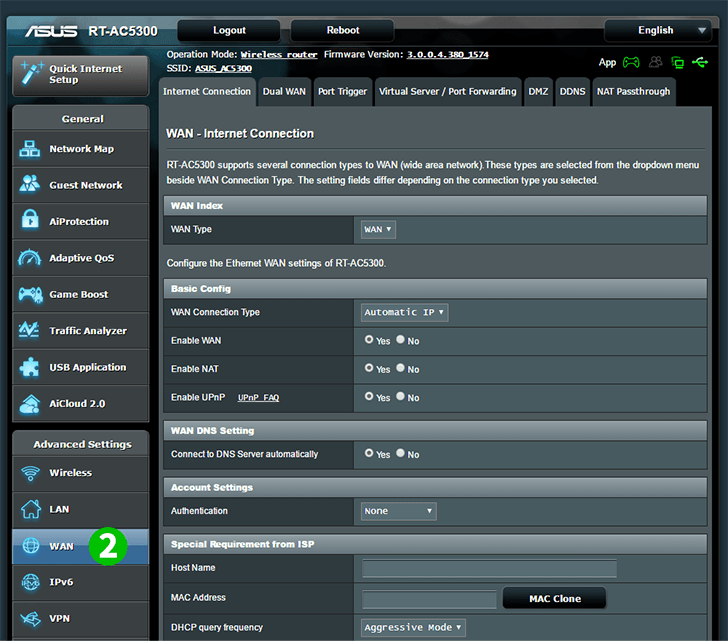
2 คลิกที่ "WAN" ในเมนูหลักทางด้านซ้าย
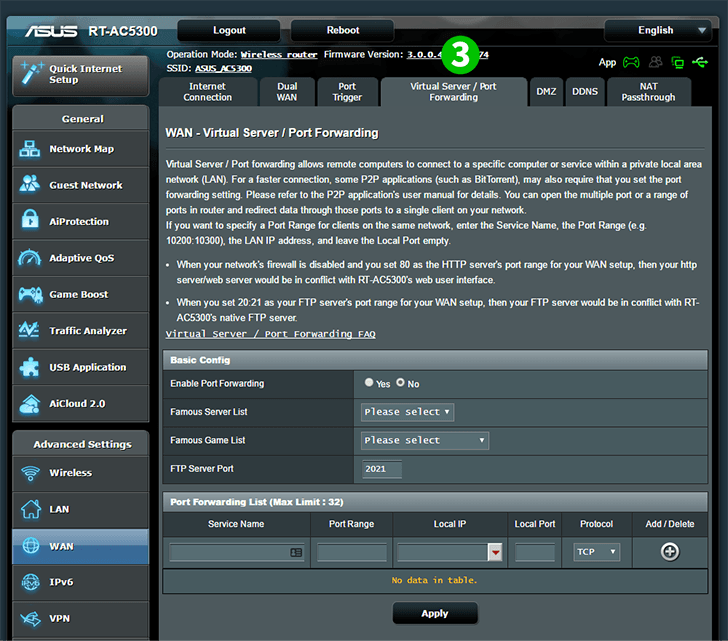
3 คลิกที่แท็บ "Virtual Server / Port Forwarding"
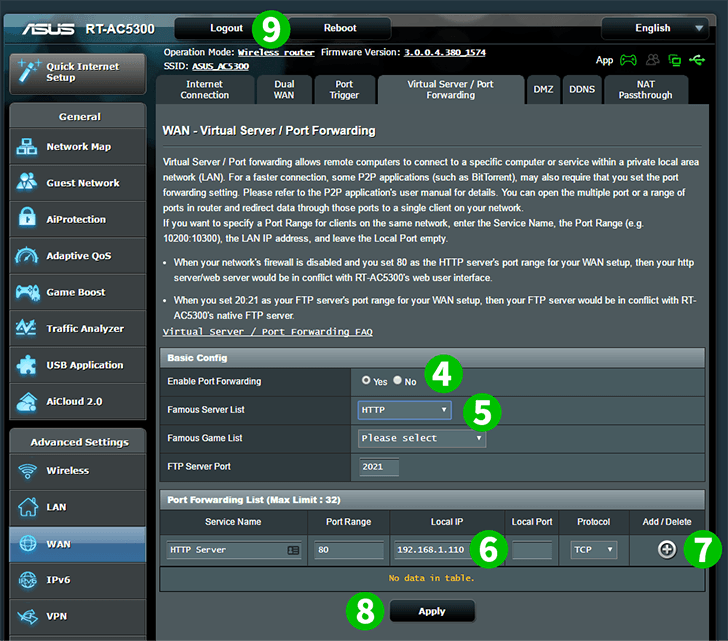
4 คลิกที่ "Yes"
5 เลือก "HTTP" จากเมนูแบบเลื่อนลง
6 ป้อน IP (คงที่มากกว่า) ของคอมพิวเตอร์ cFos Personal Net กำลังทำงานในฟิลด์ "Local IP"
7 คลิกไอคอน "Add"
8 คลิก "Apply"
9 ออกจากระบบเราเตอร์ของคุณโดยคลิกที่ "Logout" ที่ด้านบนของหน้า
ขณะนี้การกำหนดค่าการส่งต่อพอร์ตสำหรับคอมพิวเตอร์ของคุณ!
เปิดใช้งานการส่งต่อพอร์ตสำหรับ ASUS RT AC5300
คำแนะนำในการเปิดใช้งานการส่งต่อพอร์ตสำหรับ ASUS RT-AC5300